Chrome til iPhone har for nylig modtaget en opdateringsom de fleste iPhone-brugere vil byde velkommen. Opdateringen tilføjer nogle nye svejsebevægelser for at lette navigationen i appen. Bevægelser antager antydningen fra dem, der findes i Safari, og giver dig mulighed for at skubbe til højre og venstre for at gå tilbage eller frem på en side. Det er noget, der tidligere kun var muligt via knapperne tilbage og fremad på URL-linjen. For et par opdateringer siden introducerede Google også bevægelser for at opdatere en side, lukke den aktuelle fane og åbne en ny fane. Sådan kan du udføre hver af disse funktioner.
Opdater side
Dette er en simpel stryg ned og slip bevægelse. Du skal se de tre knapper øverst for at vide, at du er skudt korrekt. Slip for at opdatere siden.

Luk fane
Svej ned og hold nede, og stiv derefter til højre mod luk-knappen, indtil den blå cirkel forlader opdateringsknappen og springer til den lukke. Slip, og den aktuelle fane lukkes.
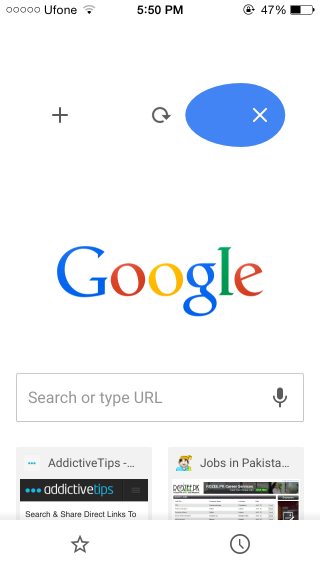
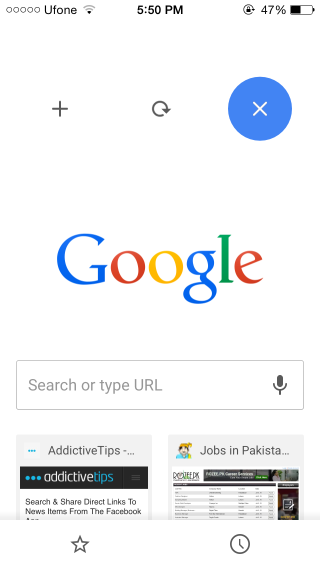
Ny fane
Svej ned og hold nede, og stiv derefter til venstre mod plus-knappen, indtil den blå cirkel forlader opdateringsknappen og springer til plus-knappen. Slip, og en ny fane åbnes.
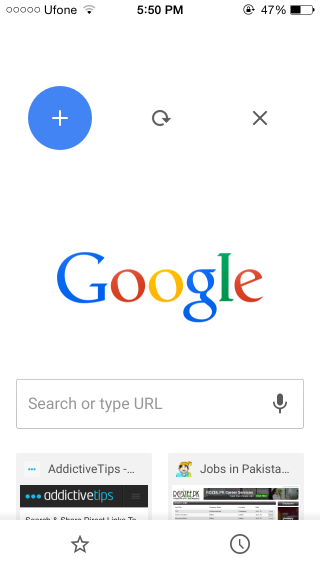
Gå tilbage eller frem
For at gå tilbage til den forrige side skal du stryge indad fra venstre side af skærmen. Stryg indad fra højre kant af din skærm for at gå fremad.
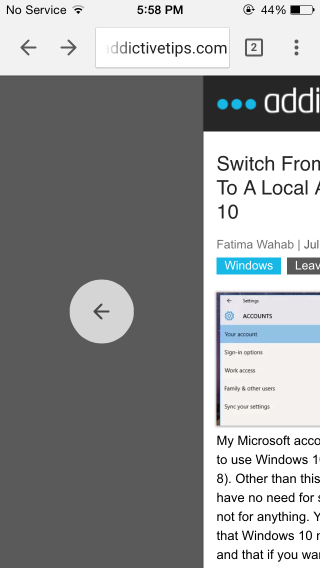
En hurtig note om de nye bevægelser tilbage / fremad: Dette har måske fungeret godt i Safari, og måske tilføjede Google det, fordi folk klagede over at bruge knapperne bagud / fremad, men jeg synes ikke, det var en klog beslutning. Denne nye swip gestus tilsidesætter de gamle venstre / højre swipe bevægelser, der gjorde det muligt for dig at skifte mellem flere faner.
Skift mellem faner
Stryg til venstre eller for at skifte mellem fanertil højre øverst på URL-linjen. Hvis du bruger en iPhone 6 eller iPhone 6 plus, er du sandsynligvis nødt til at bruge tilgængelighedsfunktionen, men for alle med en mindre skærm kan det stadig være let at bruge.
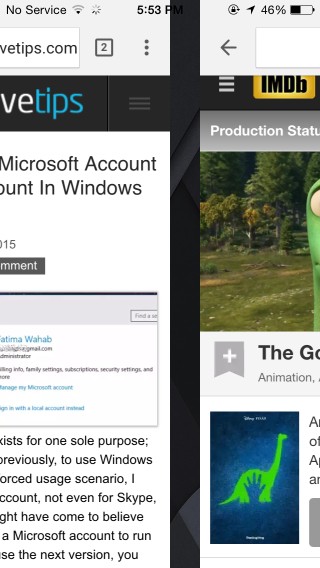
Skift af faner er ikke et problem på Safari, fordikan du skifte faner fra knapperne, der er placeret i bunden af skærmen, men Chrome har knapper helt øverst, så den nye gestus bliver ikke nem at bruge. I slutningen, hvordan flertallet af brugere reagerer på det, er det, der tæller.
Installer Chrome webbrowser fra App Store













Kommentarer